软件产品

政企采购
软件产品

政企采购
PDF文字下面有波浪线?PDF文件中删除线要怎么添加?在繁忙的工作中,我们经常需要查看和编辑PDF文件。但当你看到文字下面出现了波浪线时,是否感到困惑和不安?别担心,这不一定意味着错误,反而可能是PDF编辑软件为你提供的有用工具。让我们一起探索这些神秘的波浪线,发现它们隐藏的实用功能吧!
在PDF格式的文件内容中添加注释的功能是PDF编辑器中的一大特色,而且PDF编辑器中添加的注释形式有多种多样,无论是小伙伴们需要在PDF文件的内容上添加下划线、删除线、图形、高亮等等的注释都是可以通过PDF编辑器来完成的。就让我们一起看一下PDF编辑器怎么添加删除线吧!
福昕PDF编辑器是福昕旗下最具代表性的PDF编辑工具。我们常见的PD文件操作都可以通过福昕PDF编辑器实现,主要包括PDF文件编辑、PDF文件合并拆分、PDF格式转换、PDF增删水印以及其他一些操作。下面主要展示PDF添加删除线的方法。

步骤一:将PDF文件打开
首先需要下载【福昕PDF编辑器】,下载完毕,安装在电脑上即可。双击打开【福昕PDF编辑器】,点击打开,将PDF文件打开。
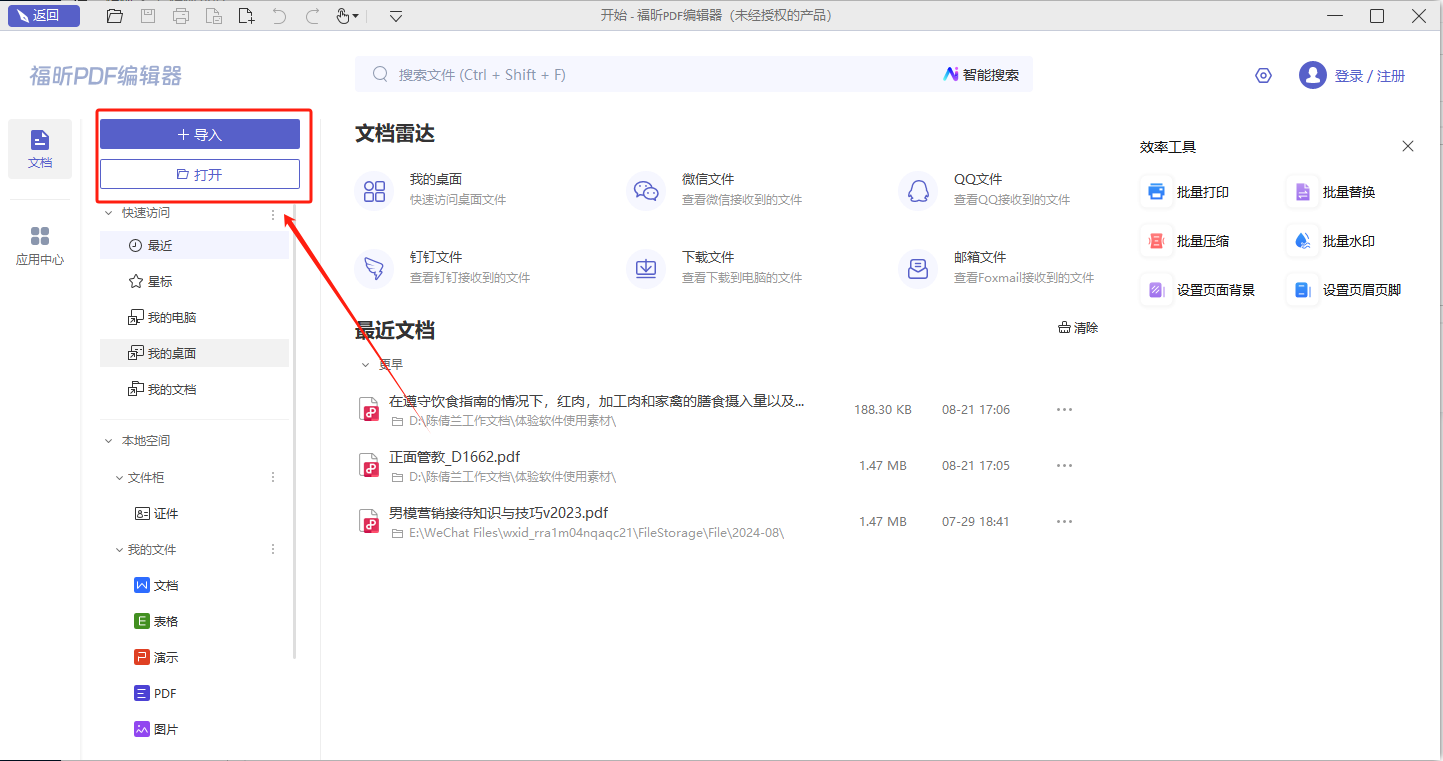
步骤二:点击【添加删除线】图标
在“注释”栏下可以找到很多不同的注释方式,可以根据需求进行选择,需要添加删除线的话,点击如下图所示的图标即可。

步骤三:保存PDF文件
在添加好了删除线之后,小伙伴们记得要保存PDF文件哦,不然之前就白操作了哦。
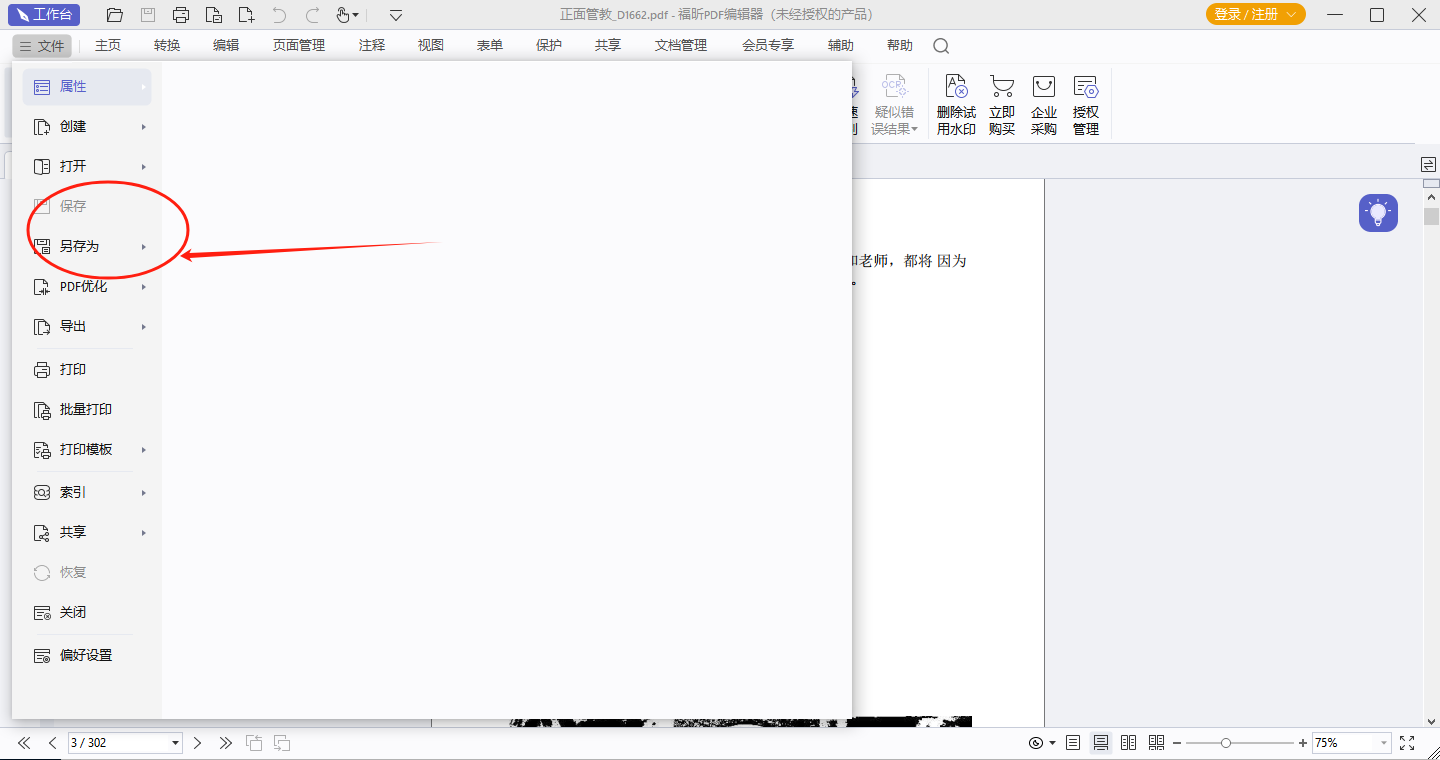
在PDF文档的内容中添加下划线、删除线、文本框等注释,一般是会选择专业的PDF阅读器进行的。在PDF文档中添加删除线是比较基础的注释功能之一,也是大家比较经常使用的。除了选择合适的PDF阅读器之外,学会PDF删除线的添加方法也是很重要的。来看看PDF删除线添加教程吧!

步骤一:将PDF文件打开
首先需要下载【福昕PDF阅读器】,下载完毕,安装在电脑上即可。双击打开【福昕PDF阅读器】,点击打开,将PDF文件打开。
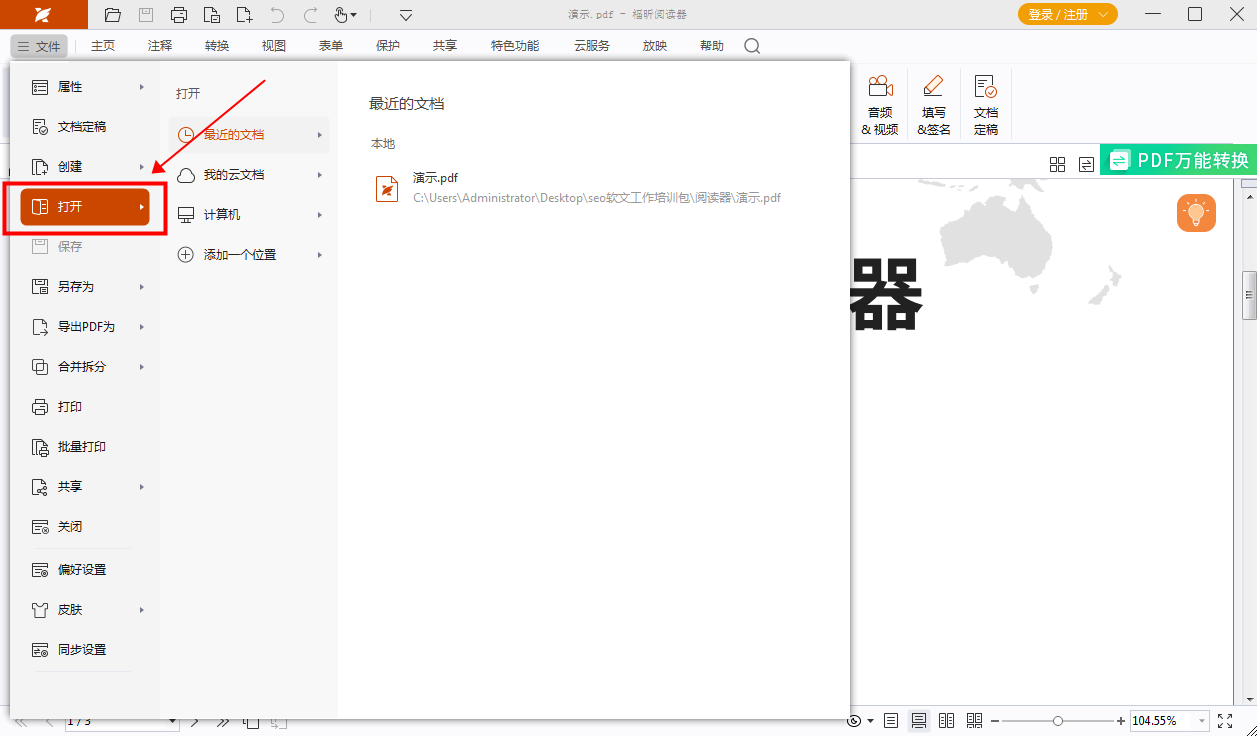
步骤二:点击【添加删除线】图标
在“注释”栏下可以找到很多不同的注释方式,可以根据需求进行选择,需要添加删除线的话,点击如下图所示的图标即可。
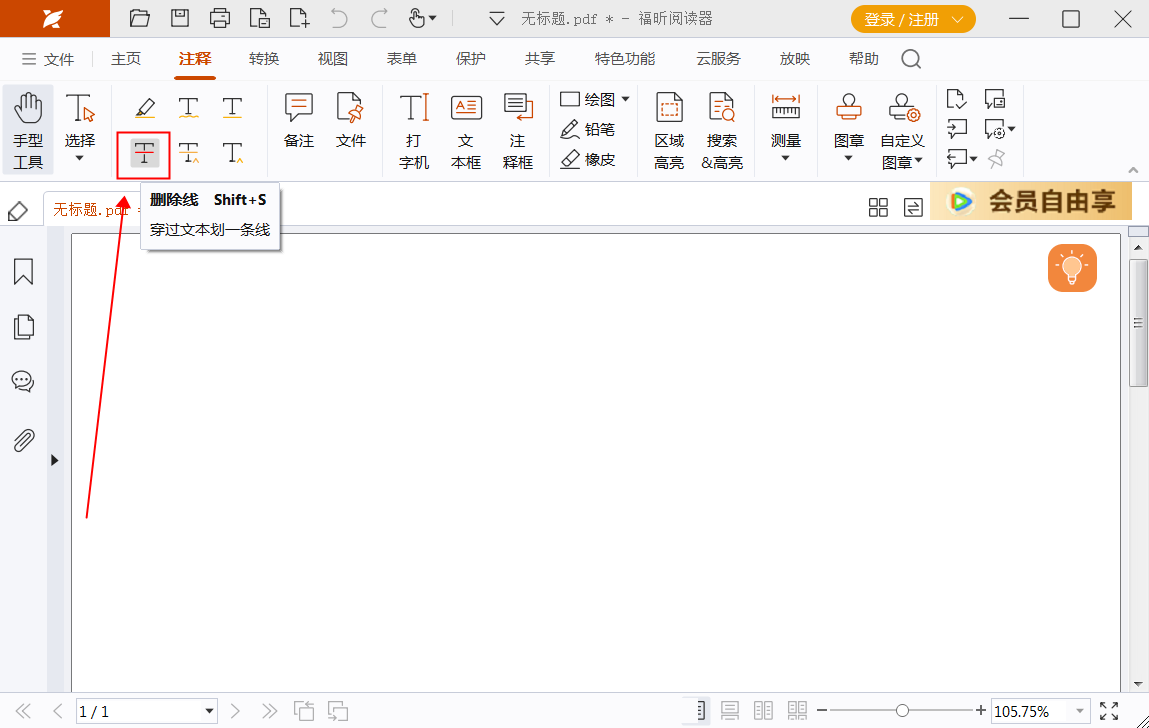
我们先来了解一下PDF中的注释效果有哪些,例如下划线、删除线、下波浪线以及文字更换的符号等等都是注释效果中的一种。那么,在PDF文档中如何添加删除线注释?想要在PDF文档中添加删除线注释,还是需要先了解一下相应的教程。就来看一看PDF怎么添加删除线批注吧!

步骤一:将PDF文件打开
首先需要下载【福昕PDF编辑器MAC版】,下载完毕,安装在电脑上即可。双击打开【福昕PDF编辑器MAC版】,点击打开,将PDF文件打开。
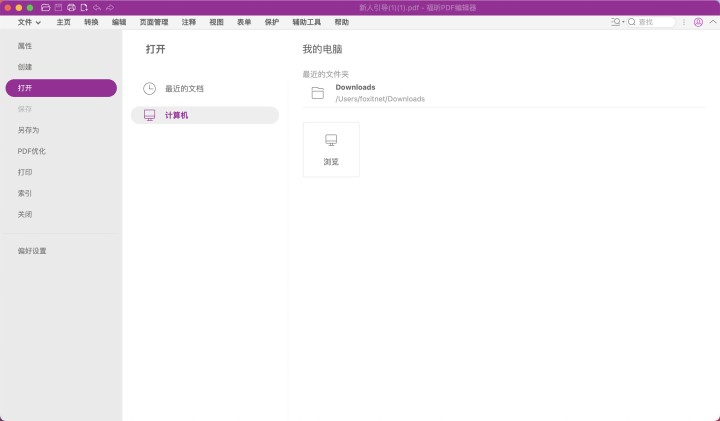
步骤二:点击【添加删除线】图标
在“注释”栏下可以找到很多不同的注释方式,可以根据需求进行选择,需要添加删除线的话,点击如下图所示的图标即可。
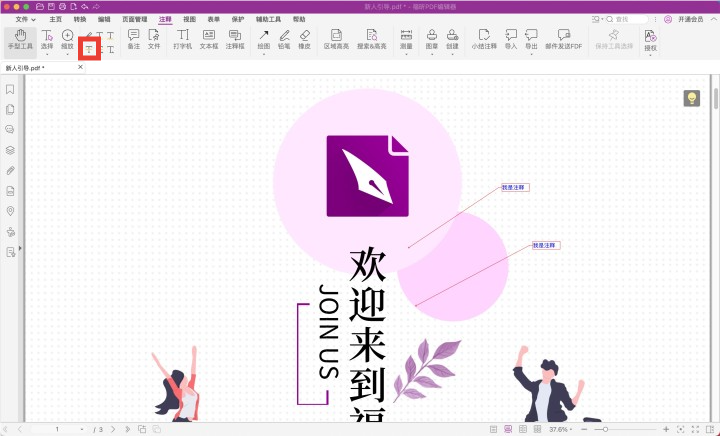
福昕PDF编辑器是一款功能强大的编辑工具,可以轻松编辑和管理PDF文件。特别是在文字处理方面,用户可以方便地添加、删除或修改文本内容,同时还能对文本进行格式设置和样式调整。此外,编辑器还支持对文本进行标记和注释,方便用户进行批注和审核。最重要的是,编辑器还能检测并标记出PDF文件中有错误的地方,比如文字下面出现的波浪线,提示用户进行修改。总的来说,此工具是一款非常实用的工具,能够帮助用户高效地处理和编辑PDF文件。
本文地址:https://www.foxitsoftware.cn/company/product/14393.html
版权声明:除非特别标注,否则均为本站原创文章,转载时请以链接形式注明文章出处。